- თქვენი კომპიუტერის ყოველდღიურად გამოყენებამ საბოლოოდ შეიძლება გამოიწვიოს ნარჩენი ფაილების დაგროვება, ამიტომ რეკომენდებულია რეესტრის გამწმენდი.
- თქვენ შეგიძლიათ აირჩიოთ რეესტრის გამწმენდი Windows 10-ისთვის ჩვენი სიიდან, რათა ეფექტურად გაუმკლავდეთ ნარჩენ მონაცემებს.
- ზოგი მათგანი პორტატული პროგრამის სახითაც კი არის ხელმისაწვდომი, ამიტომ ამ ინსტრუმენტების ინსტალაცია არ არის აუცილებელი. გადახედეთ ქვემოთ, თუ მოგწონთ ეს იდეა.
- რეესტრის საუკეთესო საწმენდები, როგორიცაა ჩვენი სიიდან, ოპტიმიზირებს თქვენს კომპიუტერს მარტივად, ასე რომ აღარ დაკარგოთ დრო.
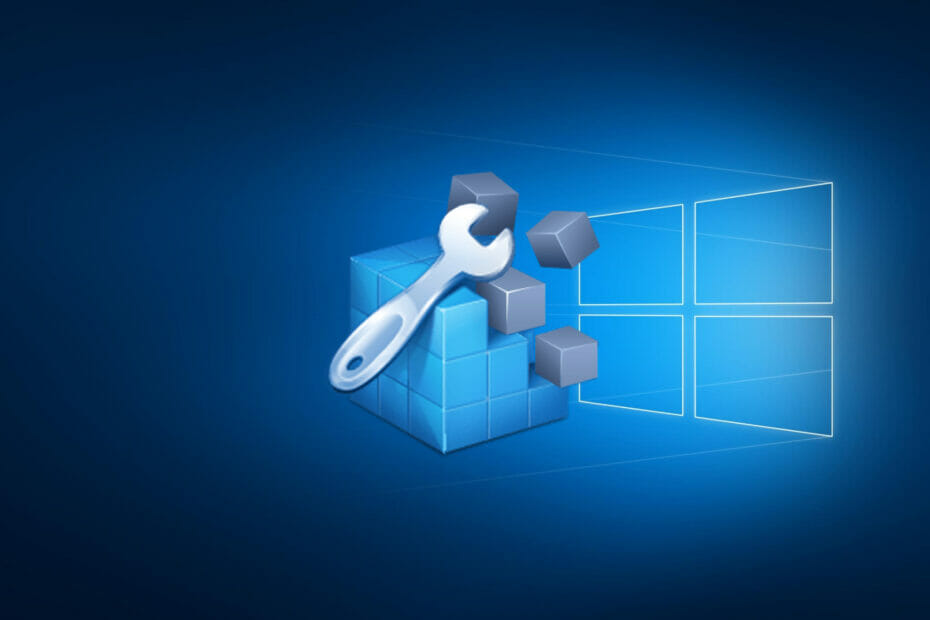
ეს პროგრამა გამოასწორებს კომპიუტერის ჩვეულებრივ შეცდომებს, დაგიცავთ ფაილის დაკარგვისგან, მავნე პროგრამისგან, აპარატურის უკმარისობისგან და თქვენი კომპიუტერის ოპტიმიზაციას მაქსიმალური მუშაობით შეასწორეთ კომპიუტერის პრობლემები და ამოიღეთ ვირუსები ახლა 3 მარტივ ეტაპზე:
- ჩამოტვირთეთ Restoro PC Repair Tool მას გააჩნია დაპატენტებული ტექნოლოგიები (პატენტი ხელმისაწვდომია) აქ).
- დააჭირეთ დაიწყეთ სკანირება Windows– ის პრობლემების მოსაძებნად, რომლებიც შეიძლება კომპიუტერის პრობლემებს იწვევს.
- დააჭირეთ შეკეთება ყველა თქვენი კომპიუტერის უსაფრთხოებასა და მუშაობაზე გავლენის მოსაგვარებლად
- Restoro გადმოწერილია 0 მკითხველი ამ თვეში.
Windows არის რთული ოპერაციული სისტემა, მაგრამ ის მხოლოდ იმიტომ არის გართულებული, თუ რამდენად მორგებულია მისი ქცევის თვალსაზრისით.
თქვენ პრაქტიკულად შეგიძლიათ შეცვალოთ ყველაფერი Windows– ში - ამიტომ ის მიდრეკილია ამდენი შეტევებისკენ. სად ინახავს Windows ყველა ამ პარამეტრს? რეესტრში.
რა არის Windows Registry?
მარტივად რომ ვთქვათ, ვინდოუსის რეესტრი არის მონაცემთა ბაზა, რომელიც არსებობს Windows 10 ოპერაციული სისტემაში და ის არის ადგილი, სადაც ინახება ყველა ყველაზე მნიშვნელოვანი ინფორმაცია.
ეს მოიცავს ინფორმაციას, მომხმარებლის პარამეტრებს და სხვა მრავალ პარამეტრს, რომლებიც არ შემოიფარგლება, რაც გავლენას ახდენს როგორც აპარატურის კომპონენტებზე, ასევე თქვენს კომპიუტერზე დაინსტალირებულ პროგრამულ უზრუნველყოფაზე.
ამასთან, ვერაფერს მოიგებთ იმის ცოდნაში, თუ რა არის Windows Registry, თუ წარმოდგენა არ გაქვთ, თუ როგორ შეგიძლიათ მასზე წვდომა.
იმისათვის, რომ თქვენი სისტემა უნაკლოდ იმუშაოს, უნდა დარწმუნდეთ, რომ არ გაქვთ საქმე რეესტრის გაფუჭებულ ნივთებთან.
რა არის გატეხილი რეესტრის ელემენტი?
მარტივად რომ ვთქვათ, გატეხილი რეესტრის ელემენტები ძირითადად დაზიანებულია ან წაიშლება რეგისტრები, რომლებიც გავლენას ახდენს თქვენი კომპიუტერის მუშაობაზე.
მათმა არსებობამ შეიძლება გამოიწვიოს სხვადასხვა პრობლემები, მათ შორის ხშირი შეცდომები, აპების გახსნის შეუძლებლობა, დრაივერების პრობლემები და აპარატურის რეაგირება, BSoD შეცდომები და ა.შ.
რეესტრის გაფუჭებული საგნები შეიძლება გამოწვეული იყოს თქვენს კომპიუტერში პროგრამული უზრუნველყოფის ხშირი ინსტალაციით და დეინსტალაციით, ან თუნდაც არასაკმარისი გამოცდილების მქონე პირების ხელით შერევით.
საბედნიეროდ საკმარისია, არსებობს ცვლილებები, რომლებიც თვალყურს ადევნებს თქვენს რეგისტრებს და ეს შეიძლება გაკეთდეს თქვენი დახმარებით რეესტრის მონიტორინგის სპეციალური საშუალებები.
გარდა ამისა, არსებობს გზებიც, რომელთა საშუალებითაც შეგიძლიათ რეგულარულად შეცვალოთ რეესტრის ცვლილებები და სანამ ეს ჩვეულებრივ გარკვეულ დონეს და გამოცდილებას მოიცავს, ჩვენ გადავდგით ნაბიჯები ამ საკითხში ეტაპობრივად სახელმძღვანელო.
მაგრამ როდესაც ამდენი რამ გაქვთ გასაკონტროლებლად, რეესტრმა შეიძლება საკმაოდ ბინძური გახდეს რამდენიმე ხნის შემდეგ და თქვენ მოგიწევთ გაასუფთავეთ თქვენი რეესტრი.
გარდა ამისა, თუ ფიქრობთ, რომ შესაძლოა უფრო მეტად დააზიანოთ თქვენი კომპიუტერი, რომ ამის გაკეთება კარგია, ასევე შეგიძლიათ გამოიყენოთ რეესტრის გამწმენდი.
რა არის რეესტრის გამწმენდი?
რეესტრის გამწმენდი არის მესამე მხარის პროგრამული უზრუნველყოფის ინსტრუმენტი, რომელიც დაგეხმარებათ გაასწოროთ ნებისმიერი ზიანი, რომელიც შეიძლება მოხვდეს თქვენს რეესტრის მონაცემთა ბაზაში.
რეესტრის გამწმენდის უმეტესობა მუშაობს თქვენი კომპიუტერის ამჟამინდელი რეესტრის შედარების ონლაინ შაბლონთან ან მონაცემთა ბაზასთან საკუთარი და ის ძირითადად ანაცვლებს რომელი ჩანაწერით იგი მიიჩნევა გატეხილი, დაკარგული ან არასწორი ღირებულება
ჩვენი სია გადაგიყვანთ Windows 10-ის საუკეთესო სარეგისტრაციო საშუალებებით. ასევე შეგიძლიათ წაიკითხოთ ჩვენი პოსტი, რომელშიც ვაჩვენებთ როგორ გამოასწორონ კორუმპირებული რეესტრი Windows 10-ზე.
ვინაიდან თქვენ იყენებთ მესამე მხარის ხელსაწყოებს თქვენი კომპიუტერის რეესტრის ფაილების შესაცვლელად, დარწმუნდით, რომ იცით თუ როგორ უნდა აღადგინოთ თქვენი რეგისტრები თვითონ, თუ რამე არ მოხდება, სარეზერვო ასლის გარეშეც.
ვინ არის საუკეთესო რეესტრის საწმენდები Windows 10-ისთვის?

ჩვენი სიის სათავეში არის პროგრამა, რომელიც არა მხოლოდ ასწორებს მავნე პროგრამით გამოწვეულ ზარალს, არამედ თვითონ აშორებს მავნე პროგრამას.
იგი მუშაობს თქვენი კომპიუტერის ეფექტურად სკანირებით შეცდომებისა და დარღვევების აღმოსაფხვრელად მონაცემთა ბაზასთან შედარებით და დაუყოვნებლივ აფიქსირებს პრობლემებს.
უფრო მეტიც, პროგრამის დაყენება შესაძლებელია თქვენი სისტემის მუდმივად მონიტორინგისთვის, რითაც უზრუნველყოფს რეალურ დროში დაცვას ნებისმიერი შესაძლო საფრთხისგან და გაუმართავი რეგისტრებისა და ფაილების გამოსწორებას მათი გამოჩენის მომენტიდან.
ფიქსაციის ასპექტის გარდა, Restoro ასევე მუშაობს როგორც კომპიუტერის ეფექტური ოპტიმიზაციის საშუალება, საშუალებას გაძლევთ ისიამოვნოთ თქვენი WIndows 10 სისტემით, თითქოსდა ახლავე დააინსტალირეთ.
ერთი სიტყვით, ამ ინსტრუმენტის გამოყენება ნიშნავს, რომ თქვენი კომპიუტერი მოულოდნელად აღარ გაყინავს და აღარ გაჩერდება და შეცდომები, როგორიცაა Blue Screens of death, წარსულს ჩაბარდა.
გრძელი ამბავია, თუ გსურთ ანტივირუსული ინსტრუმენტი, რეესტრის და DLL ფიქსატორი და კომპიუტერის ოპტიმიზატორი ერთ ეფექტურ და ინტუიციურ პროგრამაში შედის, მაშინ რესტოროში გაქვთ ყველაფერი რაც გჭირდებათ.

რესტორო
აღადგინეთ, შეაკეთეთ და ოპტიმიზირეთ თქვენი კომპიუტერი ამ all-in-one პროგრამით, რომელიც ზრუნავს თქვენს ყველა საჭიროებაზე.

როდესაც ძველი სკოლის დიზაინის იდეა ყურებში მუსიკურად ჟღერს, დარწმუნებული იყავით, რომ Windows- ის შეკეთების უკეთესი არჩევანი არ არის. ეს უსაფრთხო ინსტრუმენტი დაგეხმარებათ Windows– ის სხვადასხვა პრობლემის მოგვარებაში.
სიაში მოსალოდნელზე გრძელია და ის მოიცავს საკითხებს Internet Explorer, Windows Firewall, რეესტრის შეცდომებთან ერთად, გარდა იმისა, რომ ეს არის იდეალური სარეგისტრაციო საშუალება.
უფრო მეტიც, გახსოვდეთ, რომ ის ადვილად აღადგენს Windows– ის ორიგინალ პარამეტრების გადაჭრას და მისი ინტერფეისი ახალბედაებისთვისაც კი მოსახერხებელია.

შეცვალოს Windows სარემონტო
Tweaking არის საუკეთესო რეესტრის საწმენდი საშუალება, რომელიც შეგიძლიათ იპოვოთ თქვენი კომპიუტერისთვის, თუ გსურთ ძველი სკოლის დიზაინის ტკბობის იდეა. მზად ხართ სცადოთ?

ეს ინსტრუმენტი არა მხოლოდ კომპიუტერის გამაძლიერებელი და პროცესის ოპტიმიზატორია, არამედ ასუფთავებს, ასწორებს და ოპტიმიზირებს თქვენს რეესტრს.
გაუშვით სისტემის სკანირება პოტენციური შეცდომების აღმოსაჩენად

ჩამოტვირთეთ Restoro
PC სარემონტო ინსტრუმენტი

დააჭირეთ დაიწყეთ სკანირება რომ იპოვოთ ვინდოუსის პრობლემები.

დააჭირეთ შეკეთება ყველა დაპატენტებულ ტექნოლოგიებთან დაკავშირებული პრობლემების გადასაჭრელად.
გაუშვით კომპიუტერის სკანირება Restoro Repair Tool– ით, რომ იპოვოთ უსაფრთხოების პრობლემები და შენელებული შეცდომები. სკანირების დასრულების შემდეგ, შეკეთების პროცესი შეცვლის დაზიანებულ ფაილებს ახალი Windows ფაილითა და კომპონენტებით.
მთელ პროცესს ორი დიდი ნაბიჯი აქვს: რეესტრის პრობლემების ავტომატური შეკეთება (დასუფთავება, ოპტიმიზაცია და საკითხის გამოვლენა) და რეესტრის ფრაგმენტაციის პრობლემების ავტომატური შეკეთება.
რეესტრი Windows OS– ის მნიშვნელოვანი კომპონენტია და მისი სისუფთავე და სისუფთავე შენარჩუნება გარწმუნებთ, რომ მასთან დაკავშირებული პრობლემები არ გექნებათ. IOLO სისტემის მექანიკოსი არის ინსტრუმენტი, რომელიც დაგეხმარებათ ამ საკითხში.

IOLO სისტემის მექანიკოსი
როგორც მისი სახელიდან ჩანს, ეს პროგრამა არის ნამდვილი მექანიკოსი, რომელიც ასევე გააუმჯობესებს თქვენს კომპიუტერს თქვენი რეესტრის შეკეთების შემდეგ.

Advanced SystemCare, ალბათ, ამ ჩამონათვალის საუკეთესო გარეგნული პროგრამაა ინტერფეისის დიზაინის თვალსაზრისით. მიუხედავად იმისა, რომ პროგრამული უზრუნველყოფა თავისთავად შეიცავს უამრავ მახასიათებელს, ჩვენთვის მხოლოდ ერთადერთი ნაწილია მნიშვნელოვანი რეესტრის სუფთა ინსტრუმენტი
თუ თქვენ ძალიან ფლობთ ტექნიკურ ცოდნას, ეს ინსტრუმენტი შესანიშნავია თქვენთვის, რადგან ინტერფეისი ძალიან მარტივია გასაგები და ის სწრაფია, რამდენი შეცდომაც არ უნდა ჰქონდეს თქვენს რეესტრს.
ეს ასევე საშუალებას გაძლევთ გამორთოთ კომპიუტერი ან ავტომატურად იტვირთოთ კომპიუტერი დასუფთავების დასრულების შემდეგ და ასევე საჭიროა ავტომატური სარეზერვო ასლის შექმნა.

IObit Advanced SystemCare
გაასუფთავეთ თქვენი რეესტრი და ამოიღეთ ზედმეტი კლავიშები, რომ გააუმჯობესოთ თქვენი კომპიუტერის მუშაობა 200% -ით!

Registry Repair არის ინსტრუმენტი, რომელიც სიაში სხვებს ჰგავს, ის დაასკანირებს თქვენს რეესტრს და გიჩვენებთ თუ არსებობს რაიმე შეცდომა და თუ არსებობს, ისინი ცდილობენ გამოსწორდეს ისინი.
რით განსხვავდება ეს სხვა ინსტრუმენტებისგან არის დეტალების რაოდენობა, რომლებიც გიჩვენებთ შეცდომების შესახებ.
მას შეუძლია გითხრათ, ზუსტად რა არის არასწორი, რაც გიადვილებთ გადაწყვეტილებას, გსურთ თუ არა ამის გაკეთება. სკანირების სიჩქარე შთამბეჭდავია და შედეგები საფუძვლიანია.

რეესტრის შეკეთება
უსაფრთხოდ დაასკანირეთ, გაასუფთავეთ და შეასწორეთ არასწორი რეესტრის ჩანაწერები რეესტრის შეკეთებით. არ ინანებ ამ არჩევანს!
ბრძენი რეესტრის დამლაგებელი
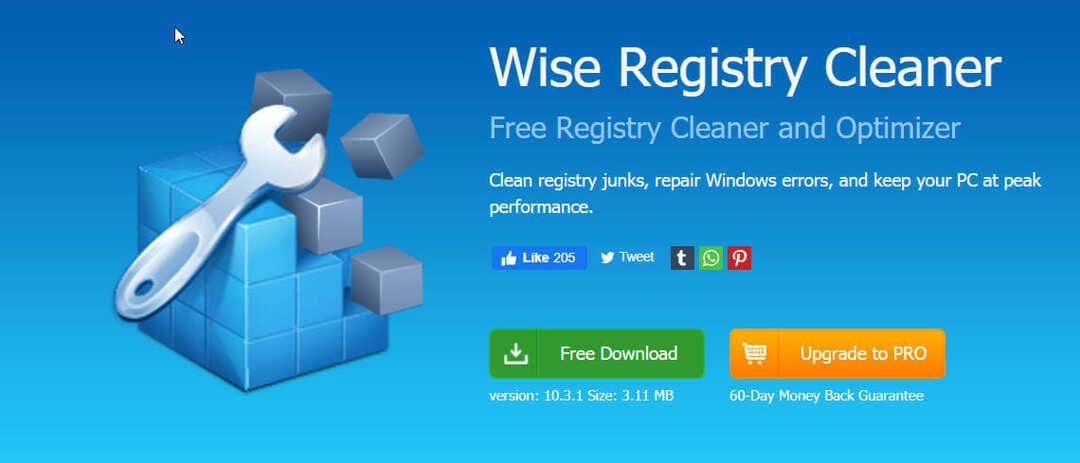
Wise Registry Cleaner– ს აქვს მარტივი და ლამაზი გარემოსდაცვითი ინტერფეისი, რომელიც კარგად მუშაობს და უფრო სწრაფად გადის თქვენს რეესტრს, ვიდრე ამ ჩამონათვალის სხვა პროგრამები.
ასევე შეგიძლიათ დანიშნოთ რეესტრის სკანირება, ასე რომ, ის ერთხელ და ერთხელ გაათვალიერებს თქვენს რეესტრს და გაცნობებთ, თუ რამე უნდა გაიწმინდოს.
უფრო მეტიც, ეს ავტომატურად შეინახავს თქვენს რეესტრს, თუ რამე არასწორად მოხდება.
მიუხედავად იმისა, რომ ამ პროგრამაში უარყოფითი მხარეა იმით, რომ მისი გამოყენების შემდეგ თქვენ ყოველთვის უნდა შეასრულოთ სისტემის გადატვირთვა, არსებობს გზები, რომელთა საშუალებითაც შეგიძლიათ თავიდან აიცილოთ ეს.
⇒მიიღეთ ბრძენი რეესტრის გამწმენდი
CCleaner

CCleaner არის ყველაზე პოპულარული ინსტრუმენტი თქვენი რეესტრის გასასუფთავებლად. თავად პროგრამა არ არის სპეციალურად შექმნილი თქვენი რეესტრის დასუფთავების მიზნით, მაგრამ მასში შედის ერთ-ერთი საუკეთესო ინსტრუმენტი.
ეს ავტომატურად შეინახავს თქვენს რეესტრს სარეზერვო ასლის გაკეთების დაწყებამდე, ასე რომ თქვენ შეძლებთ მისი აღდგენას რაიმე ცუდი შემთხვევის შემთხვევაში.
CCleaner ასევე ხელმისაწვდომია როგორც პორტატული პროგრამა, ასე რომ მისი ინსტალაცია არც გჭირდებათ. მას ასევე აქვს ფასიანი ვერსია, რომელსაც შეუძლია თქვენი კომპიუტერის მონიტორინგი რეალურ დროში განხორციელებული ცვლილებებისთვის.
⇒ მიიღეთ CCleaner უფასო გამოცემა
ეს არის რამდენიმე საუკეთესო რეესტრის საწმენდები, რომლებიც ხელმისაწვდომია Windows 10-ისთვის.
ფაქტია, რომ რაც უფრო დიდხანს იყენებთ თქვენს კომპიუტერს, მით უფრო არეული იქნება Windows Registry, ასე რომ გაწმენდით ის გარკვეულ ეტაპზე ხდება მოთხოვნა. წინააღმდეგ შემთხვევაში, თქვენი კომპიუტერი ძალიან ნელი ხდება.
როგორ შემიძლია Windows Registry- ზე წვდომა?
Windows– ის რეესტრის ნახვა შესაძლებელია სამი გზით:
მეთოდი 1:
- დავალების ზოლში საძიებო ველში აკრიფეთ რეგედიტი.
- აირჩიეთ საუკეთესო შედეგი ამისთვის რეესტრის რედაქტორი.
მეთოდი 2:
- დააჭირეთ ღილაკს დაწყება ღილაკი
- აკრიფეთ პერსპექტივაში და გახსენით გაიქეცი კონსოლი
- შედი რეგედიტი და დააჭირეთ კარგი.
მეთოდი 3:
გამოიყენეთ ა მიძღვნილი რეესტრის მაძიებელი რომელიც შეასრულებს საქმეს შენთვის.
რა თქმა უნდა, ამ რეგისტებზე წვდომა შესაძლებელია მხოლოდ იმ შემთხვევაში, თუ გაქვთ შესაბამისი რეესტრის ნებართვები. რეესტრის ნებართვებთან დაკავშირებული პრობლემები შეიძლება არა მარტო ხელი შეგიშალოთ თავად რეესტებზე წვდომაში, არამედ პროგრამული უზრუნველყოფის დაინსტალირებაში.
ამ საკითხის შესახებ მეტი ინფორმაციისთვის, შეამოწმეთ ეს სიღრმისეული სტატია.
მოწინავე მომხმარებლებს მარტივად შეუძლიათ ამ რეგისტრებზე წვდომა და იმის ცოდნა, თუ რომელი პირობა ახდენს გავლენას რომელი კომპონენტის მიმართ, მარტივდება იმით, რომ ისინი რეესტრის გასაღებებად არიან ორგანიზებულნი.
რისთვის გამოიყენება რეესტრის გასაღებები?
როგორც ზემოთ აღვნიშნეთ, გასაღებები არის თქვენი რეესტრის ორგანიზების გზები, რომელთა ფუნქციებიდან გამომდინარე, სულ 5 არის:
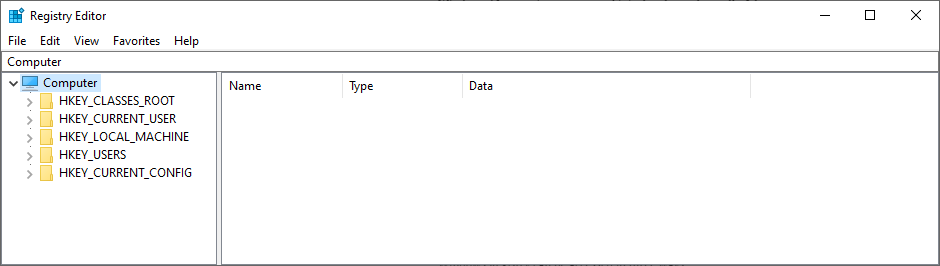
- HKEY_CLASSES_ROOT
- HKEY_CURRENT_USER
- HKEY_LOCAL_MACHINE
- HKEY_USERS
- HKEY_CURRENT_CONFIG
თითოეულ ამ კლავიში შეიცავს სპეციალურ ინფორმაციას, ასე რომ ის, ვისაც გარკვეული გამოცდილება აქვს ასეთთან საგნებს შეუძლიათ ადვილად შეცვალონ მათი კომპიუტერის პარამეტრები მასიურად მხოლოდ რამდენიმე ციფრის შეცვლით მარჯვნივ რეესტრი.
ამასთან, გასაღებები არ არის მხოლოდ Windows რეესტრის შემქმნელი, რადგან ის ასევე შედგება სხვადასხვა მნიშვნელობის ტიპებისგან:
-
REG_SZ
- სიმების მნიშვნელობა
-
REG_MULTI_SZ
- მრავალსტრიქონიანი სიმების მნიშვნელობა
-
REG_EXPAND_SZ
- წინა მნიშვნელობის ტიპისგან განსხვავებით, ეს არის სტრიქონის გაფართოებული მნიშვნელობა
-
REG_BINARY
- როგორც სახელი ამბობს, ეს არის ორობითი მნიშვნელობა
-
REG_DWORD
- ეს ორობითი მნიშვნელობის მსგავსია, მაგრამ ასევე მხარს უჭერს 32-ბიტიან ათობითი და თექვსმეტ მნიშვნელობებს
-
REG_QWORD
- ეს DWORD- ის მსგავსია, მაგრამ ის ინახება როგორც 64 ბიტიანი მნიშვნელობა
რომელია თქვენი საყვარელი ინსტრუმენტი თქვენი კომპიუტერის სისუფთავე და სწრაფად შესანარჩუნებლად? გაგვიზიარეთ თქვენი გამოცდილება ქვემოთ მოცემული კომენტარების განყოფილების საშუალებით.
 კიდევ გაქვთ პრობლემები?შეასწორეთ ისინი ამ ინსტრუმენტის საშუალებით:
კიდევ გაქვთ პრობლემები?შეასწორეთ ისინი ამ ინსტრუმენტის საშუალებით:
- ჩამოტვირთეთ ეს PC სარემონტო ინსტრუმენტი TrustPilot.com– ზე შესანიშნავია (ჩამოტვირთვა იწყება ამ გვერდზე).
- დააჭირეთ დაიწყეთ სკანირება Windows– ის პრობლემების მოსაძებნად, რომლებიც შეიძლება კომპიუტერის პრობლემებს იწვევს.
- დააჭირეთ შეკეთება ყველა დაპატენტებულ ტექნოლოგიებთან დაკავშირებული პრობლემების გადასაჭრელად (ექსკლუზიური ფასდაკლება ჩვენი მკითხველებისთვის).
Restoro გადმოწერილია 0 მკითხველი ამ თვეში.
ხშირად დასმული შეკითხვები
სამწუხაროდ, არა. Microsoft არ უჭერს მხარს რეესტრის საწმენდის გამოყენება.
რეესტრის საწმენდის უმეტესობა შეიძლება შეიცავდეს spyware, adware ან ვირუსებს. თუ გადაწყვეტთ უფასო პროგრამის დაყენებას, გაითვალისწინეთ დამატებაც საიმედო ანტივირუსული საშუალება.
მოკლედ, არა. რეესტრი არის სისტემის ფაილი, რომელიც შეიცავს მნიშვნელოვან ინფორმაციას თქვენი კომპიუტერის და ის სტანდარტულად არ ინახავს სარეზერვო ასლის შექმნას.
![Windows 10 – ის რეესტრის სუფთა 7 საუკეთესო ინსტრუმენტი [2021 სახელმძღვანელო]](/f/ba77306e1763a48f5c3f3f413dd018f4.jpg?width=300&height=460)
![Windows.old საქაღალდის წაშლა Windows 10-ზე [როგორ]](/f/358a8c80f2349474ece602d3860d487e.jpg?width=300&height=460)
